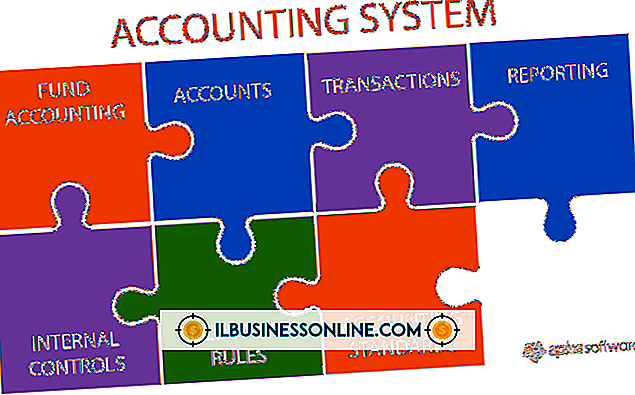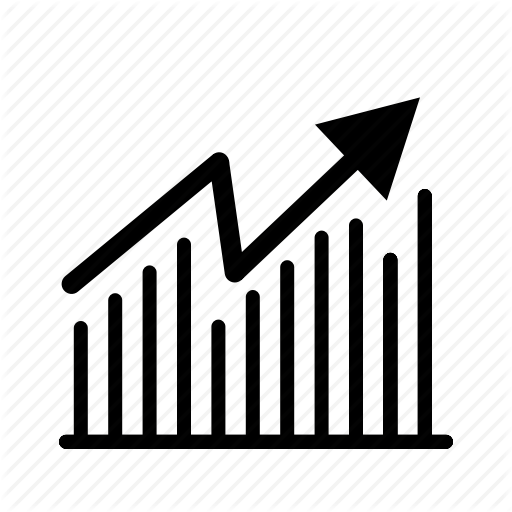Hoe u uw computer als antwoordapparaat kunt gebruiken

Als uw bedrijf telefoontjes ontvangt, gebruikt u de opslag- en verwerkingskracht van uw computer om uw berichten te ordenen. Moderne telefonieproducten bieden een groot aantal opties om een telefoon op uw computer aan te sluiten voor het opnemen van inkomende oproepen. Met de juiste apparatuur kunt u veel meer bereiken met een antwoordapparaat dan met de meeste hardwareapparaten. Antwoordapparaatsoftware integreert in uw bureaublad en waarschuwt u vanuit uw systeemvak wanneer er nieuwe oproepen in uw inbox wachten.
NCH Software
1.
Sluit uw spraakmodem aan op een USB-poort op uw computer. Plaats de installatie-CD en start het installatieprogramma. Start uw computer opnieuw op en sluit uw telefoonlijn aan op uw modem.
2.
Ga naar nch.com om IVM Answering Attendant te downloaden (zie bronnen). Dubbelklik op "ivmsetup.exe" om de software op uw computer te installeren. Start IVM Management Interface na het installeren van de software.
3.
Klik op 'Telephony lines' en klik in het volgende scherm op 'Add'. Klik op de naam van uw spraakmodem om deze in te schakelen en klik op 'OK' om de wijzigingen toe te passen.
4.
Klik op "Postvakken" en vervolgens op "Nieuwe postbus toevoegen". Typ een naam voor het postvak in het veld Naam en typ een gebruikersnaam voor het postvak in het veld Gebruiker.
5.
Klik op het tabblad 'Spraakmeldingen' en klik op 'Toevoegen' om een nieuw antwoordapparaatbericht op te nemen. Sluit een microfoon aan op de geluidsingang op uw computer. Klik op "Record" wanneer u klaar bent en neem het bericht op met de microfoon.
6.
Klik op de melding in het systeemvak om nieuwe berichten in uw inbox te horen.
EzVoice
1.
Ga naar sunshinesoftsolutions.com om EzVoice pc-antwoordapparaat te downloaden (zie bronnen). Start het bestand setup.exe om het programma op uw computer te installeren.
2.
Klik met de rechtermuisknop op "EzVoice" in uw systeemvak en klik op "Setup". Klik op "Modem en bel" en klik vervolgens op de naam van uw modem in het dialoogvenster voor modusselectie. Klik op "Volgende" en "OK".
3.
Klik op "Mailbox and Greeting" om het opnamedialoogvenster te openen. Klik op het menu "Input Device" en kies uw standaard computer-audio-invoer als deze nog niet is geselecteerd. Klik op "Record" om uw begroeting op te nemen met de microfoon.
4.
Klik op het pictogram "EzVoice" in uw systeemvak en klik op "Openen" om een lijst met nieuwe berichten te bekijken. Klik op "Afspelen" om de berichten af te spelen.
CallStation
1.
Ga naar imptec.com om CallStation te downloaden (zie bronnen). Dubbelklik op het gedownloade bestand om het programma te installeren. Start CallStation als de installatie is voltooid.
2.
Klik op 'Telefoon' in de menubalk en klik op 'Telefooninstellingen'. Klik op de naam van uw modem in de lijst met beschikbare telefoonlijnen en klik op 'Opslaan'. Klik op 'Spraak' in de menubalk en klik op 'Uitgaand bericht'. Klik "Opnemen" om een uitgaand bericht met uw microfoon op te nemen.
3.
Klik op "Oproeplog" om een lijst met berichten in uw inbox te bekijken. Klik op een bericht om het te selecteren en klik op "Afspelen" onderaan het venster om het bericht te horen. Als u een oproep ontvangt terwijl u achter uw computer zit, klikt u op 'Bericht nemen' om de oproep naar het antwoordapparaat te sturen of op 'Beantwoorden' om de oproep aan te nemen.
Dingen nodig
- TAPI-compatibele spraakmodem
- PC-microfoon
Tip
- Als uw bedrijf veel telefoonlijnen en extensies heeft, ondersteunt IVM Answering Attendant professionele computertelefoonkaarten en -stuurprogramma's en beschikt het over een aantal geavanceerde functies, zoals tekst-naar-spraaksynthese en professioneel opgenomen begroetingen, die u wellicht nuttig vindt.